软键盘怎么调出来win7 win7电脑软键盘怎么打开
更新时间:2023-12-16 01:00:38作者:qiaoyun
在使用电脑的过程中,有时候会遇到键盘坏了的情况,那么这个时候就可以调出电脑中自带的软键盘来代替使用,很多win7系统用户并不知道软键盘怎么调出来,针对这个问题, 接下来小编就给大家讲述一下win7电脑软键盘的详细打开方法吧。
方法一:
1、首先按住“win”+“R”调出“运行”界面。
2、之后输入“osk”,然后点击“确定”。
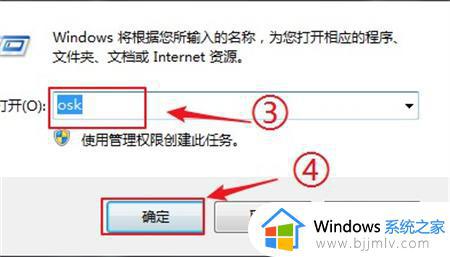
3、最后“软键盘”就会被调用出来了。

方法二:
1、点击“开始”菜单,选择“控制面板”,
2、然后找到“类别”,之后选择“轻松访问”,
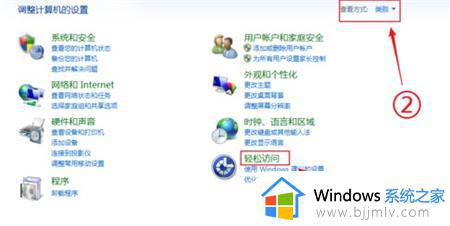
3、紧接着选择“轻松访问中心”,
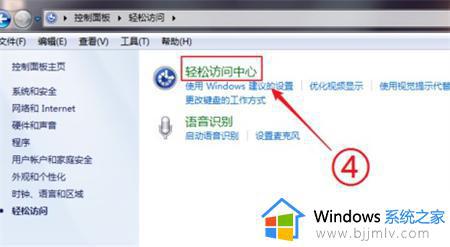
4、最后在里面点击“启动屏幕键盘”,就能打开“软键盘”。
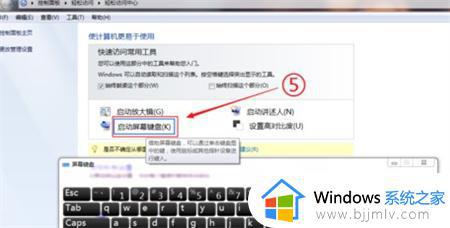
通过上面的方法就可以将win7系统的软键盘调出来了,是不是挺简单呢,大家可以学习上面的方法步骤来进行操作吧。
软键盘怎么调出来win7 win7电脑软键盘怎么打开相关教程
- win7电脑软键盘怎么调出来 win7系统如何调出软键盘
- win7怎么打开软键盘 win7如何调出电脑软键盘
- windows7软键盘怎么调出来 windows7系统如何调出软键盘
- win7系统怎么调出软键盘 win7电脑调出软键盘如何操作
- windows7软键盘在哪里打开 windows7如何调出软键盘
- win7电脑键盘怎么调出来 win7怎么打开屏幕键盘
- win7电脑软键盘怎么打开 win7系统如何打开软键盘
- win7怎么调出软键盘 win7开启软键盘设置方法
- 虚拟键盘怎么打开win7 w7虚拟键盘怎么调出来
- win7软键盘快捷键怎么启用 win7怎么打开软键盘快捷键
- win7系统如何设置开机问候语 win7电脑怎么设置开机问候语
- windows 7怎么升级为windows 11 win7如何升级到windows11系统
- 惠普电脑win10改win7 bios设置方法 hp电脑win10改win7怎么设置bios
- 惠普打印机win7驱动安装教程 win7惠普打印机驱动怎么安装
- 华为手机投屏到电脑win7的方法 华为手机怎么投屏到win7系统电脑上
- win7如何设置每天定时关机 win7设置每天定时关机命令方法
热门推荐
win7系统教程推荐
- 1 windows 7怎么升级为windows 11 win7如何升级到windows11系统
- 2 华为手机投屏到电脑win7的方法 华为手机怎么投屏到win7系统电脑上
- 3 win7如何更改文件类型 win7怎样更改文件类型
- 4 红色警戒win7黑屏怎么解决 win7红警进去黑屏的解决办法
- 5 win7如何查看剪贴板全部记录 win7怎么看剪贴板历史记录
- 6 win7开机蓝屏0x0000005a怎么办 win7蓝屏0x000000a5的解决方法
- 7 win7 msvcr110.dll丢失的解决方法 win7 msvcr110.dll丢失怎样修复
- 8 0x000003e3解决共享打印机win7的步骤 win7打印机共享错误0x000003e如何解决
- 9 win7没网如何安装网卡驱动 win7没有网络怎么安装网卡驱动
- 10 电脑怎么设置自动保存文件win7 win7电脑设置自动保存文档的方法
win7系统推荐
- 1 雨林木风ghost win7 64位优化稳定版下载v2024.07
- 2 惠普笔记本ghost win7 64位最新纯净版下载v2024.07
- 3 深度技术ghost win7 32位稳定精简版下载v2024.07
- 4 深度技术ghost win7 64位装机纯净版下载v2024.07
- 5 电脑公司ghost win7 64位中文专业版下载v2024.07
- 6 大地系统ghost win7 32位全新快速安装版下载v2024.07
- 7 电脑公司ghost win7 64位全新旗舰版下载v2024.07
- 8 雨林木风ghost win7 64位官网专业版下载v2024.06
- 9 深度技术ghost win7 32位万能纯净版下载v2024.06
- 10 联想笔记本ghost win7 32位永久免激活版下载v2024.06